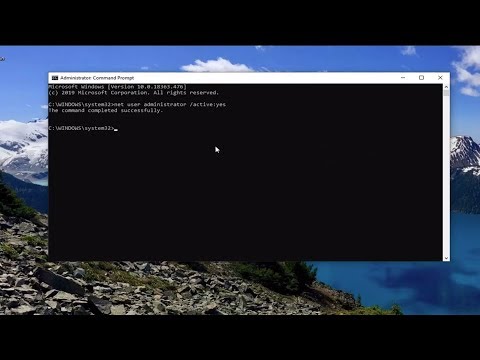PC Tasks Optimizer da Smart PC Utilities è un modo semplice ed efficiente per gestire il tuo core Attività pianificate di Windows. A differenza di altri programmi, Smart PC Utilities è privo di tutto il gergo e utilizza invece una terminologia semplice. Visualizza una serie di istruzioni che possono essere attivate o disattivate.
PC Task Optimizer

Gestisci attività pianificate di Windows
Per configurare il tuo sistema, l'utente deve spuntare o deselezionare la casella accanto alle istruzioni. Una volta inserite le scelte, l'utente deve premere su " Ottimizza le attività"Ed è ora che PC Tasks Optimizer abiliterà o disabiliterà automaticamente le attività pianificate.
Mentre le opzioni di cui sopra sono sufficienti per un utente normale, gli utenti avanzati vorrebbero un maggiore controllo dell'applicazione. PC Tasks Optimizer consente a tali utenti avanzati di accedere alle informazioni aggiunte espandendo la dichiarazione facendo clic sulla piccola freccia. Lo strumento mostra anche i dettagli delle modifiche che il programma dovrebbe apportare dopo l'ottimizzazione. Se trovi qualcosa di indesiderabile, può essere disabilitato deselezionando la casella.
Lo strumento mostra anche i dettagli delle modifiche che il programma dovrebbe apportare dopo l'ottimizzazione nel pannello inferiore. Se trovi qualcosa di indesiderabile, può essere disabilitato deselezionando la casella.
Utilizzando il pulsante di backup e ripristino è possibile eseguire il backup delle impostazioni esistenti e ripristinarle se si sente la necessità di farlo. Ho provato a fare il backup delle impostazioni e ha funzionato bene per me. Le impostazioni vengono salvate utilizzando il formato file XML. sfortunatamente non era in grado di farlo.
Per gli utenti che non desiderano utilizzare l'Utilità di pianificazione di Windows nativa, piuttosto complicata, PC Tasks Optimizer è un ottimo modo per regolare le attività pianificate del sistema principale. Vai a prenderlo Qui.